Как разрешить или заблокировать JavaScript на компьютере Safari?
Узнайте, как разрешить или запретить веб-сайту запускать JavaScript на компьютере с Safari macOS. Веб-сайты, использующие JavaScript, могут работать не так, как задумано.
JavaScripts – это набор кодов на веб-сайте, которые помогают улучшить его. Более того, это универсальный язык программирования в сети. Фактически, согласно данным, 95,2% всех веб-сайтов используют JavaScript. W3Techs. Интересно, правда?
Программы для Windows, мобильные приложения, игры - ВСЁ БЕСПЛАТНО, в нашем закрытом телеграмм канале - Подписывайтесь:)
Скрипты JavaScripts могут быть потенциально опасными для уязвимостей и вредоносных программ (редко), поскольку они помогают загружать некоторые форматы рекламы, а JS потребляет значительное количество ЦП и ОЗУ. Следовательно, это заставляет ваш браузер работать медленно.
Я столкнулся с проблемой очень медленной загрузки веб-сайтов на моем Mac в течение некоторого времени. Накануне, когда я проводил исследования для своего последнего блога, сайт внезапно упал, оставив меня в состоянии беспокойства. После нескольких попыток я смог снова заставить его работать. Причиной тому были сценарии JavaScripts, используемые веб-сайтами, которые потребляли всю оперативную память и с тех пор давали сбой.
Сразу я решил использовать функцию javascript блока safari на Mac. Их блокировка, безусловно, может улучшить ваш просмотр. Хотя это не рекомендуется, так как это может заблокировать некоторые элементы на сайте, что может улучшить ваш опыт просмотра.
Как заблокировать JavaScript в Safari Mac?
У нас должен быть плавный и быстрый просмотр веб-сайтов. Неожиданный сбой веб-сайтов раздражает и утомляет.
Вот шаги, чтобы заблокировать JavaScript в браузере Safari на macOS:
- Запустите приложение браузера Safari на компьютере Mac.
- Выберите Safari из опций меню.
- Выберите «Настройки…» в меню Safari.
- Перейдите на вкладку «Безопасность» во всплывающем окне «Настройки».
- Отключить Флажок против Включить JavaScript.
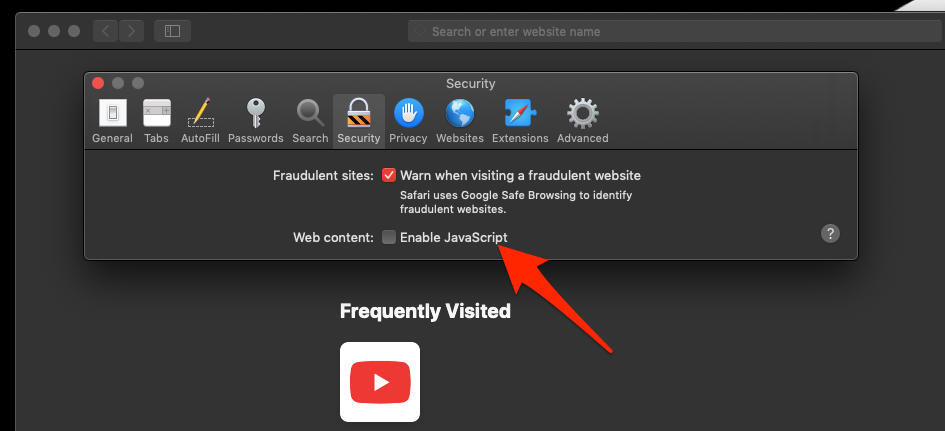
Это заблокирует выполнение JavaScript для всех веб-сайтов в браузерах Safari на компьютере Mac.
Как разрешить JavaScript на компьютере Safari?
Есть несколько веб-сайтов, которые используют сценарии JavaScripts для выдачи важной информации. Просматривая их, мы должны знать, как разрешить использование JavaScript для таких веб-сайтов.
Вот шаги, чтобы разрешить JavaScript в браузере Safari на компьютере Mac:
- Запустите приложение Safari на компьютере Mac.
- Выберите Safari из опций меню.
- Выберите «Настройки…» в меню Safari.
- Перейдите на вкладку «Безопасность» во всплывающем окне «Настройки».
- Включите Флажок Включить JavaScript.

Это позволит браузеру запускать код JavaScript на веб-сайтах через браузер Safari на любом компьютере Mac.
Итог: Safari Block Javascript
Иногда веб-сайты могут аварийно завершить работу из-за чрезмерной нагрузки на сервер или просто потому, что Javascript, используемый веб-сайтом, занял всю емкость вашей оперативной памяти. Это, безусловно, делает просмотр неудобным и требует много времени. Чтобы избежать всего этого, мы должны знать использование функции javascript блока safari.
Эта функция помогла мне беспрепятственно просматривать веб-сайты без особых усилий с моей стороны. Я также узнал, как включить Javascript в сафари для важных веб-сайтов. Таким образом, мой опыт просмотра был лучше, чем раньше!
Точно так же вы также можете разрешить или заблокировать JavaScript на Safari iPhone. Возможно, вы столкнетесь с некоторыми проблемами после блокировки JavaScript. Следовательно, предлагается заблокировать JS на выбранных сайтах.
Я надеюсь, что эта статья так или иначе была вам полезна. Основная цель этого заключалась в том, чтобы облегчить вам работу в Интернете.
Наконец, вот рекомендуемые веб-браузеры для вашего компьютера и мобильного телефона, которые вам стоит попробовать.
Программы для Windows, мобильные приложения, игры - ВСЁ БЕСПЛАТНО, в нашем закрытом телеграмм канале - Подписывайтесь:)





